DCR in JPE konvertieren
Konvertieren Sie DCR bilder in das JPE Format, bearbeiten und optimieren Sie bilder online und kostenlos.

Die Dateiendung DCR (Digital Camera Raw) wird von Kodak-Digitalkameras verwendet, um unkomprimierte, verlustfreie Bilddaten genau so zu speichern, wie sie vom Kamerasensor erfasst werden. Dieses Format behält mehr Details bei und ermöglicht eine größere Flexibilität bei der Nachbearbeitung im Vergleich zu komprimierten Formaten wie JPEG. DCR-Dateien enthalten Metadaten wie Kameraeinstellungen und Bildabmessungen. Historisch gesehen hat Kodak dieses Format eingeführt, um Fotografen qualitativ hochwertige Bilder für die Bearbeitung und Archivierung zur Verfügung zu stellen.
Die Dateierweiterung JPE steht für Joint Photographic Experts Group. Es ist ein weit verbreitetes Bildformat, bekannt für seine effiziente Komprimierung und hohe Qualität, was es ideal für digitale Fotografie und Webanwendungen macht. Ursprünglich in den späten 1980er Jahren entwickelt, dient das JPE-Format der effektiven Speicherung und Übertragung von Fotografien. Der Hauptzweck besteht darin, die Dateigröße zu reduzieren, ohne die Bildqualität wesentlich zu beeinträchtigen, wodurch die Speicherung optimiert und schnellere Dateiübertragungen im Bereich der Computertechnologie ermöglicht werden.
Wählen Sie eine beliebige DCR bild aus, die Sie konvertieren möchten, indem Sie auf die Schaltfläche Datei auswählen klicken.
Für eine erweiterte Konvertierung verwenden Sie die optionalen DCR-zu-JPE-Tools, die auf der Vorschauseite verfügbar sind, und klicken Sie auf die Schaltfläche Konvertieren.
Warten Sie ein paar Momente, bis der Konverter seine Arbeit erledigt hat, dann laden Sie Ihre JPE-Datei herunter.
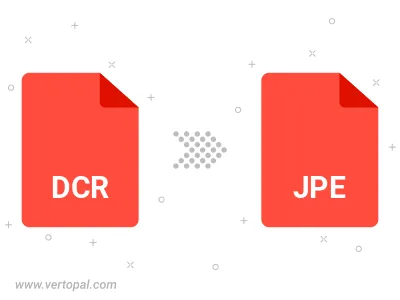
Drehen Sie DCR nach rechts (90° im Uhrzeigersinn), nach links (90° gegen den Uhrzeigersinn), 180° und konvertieren Sie es in in JPE.
Spiegeln Sie DCR vertikal und/oder horizontal und konvertieren Sie es in in JPE.
Konvertieren Sie DCR in JPE und ändern Sie die JPE-Qualität, indem Sie den JPEG-Kompressionsgrad anpassen.
Konvertieren Sie DCR in progressives JPE.
Befolgen Sie die unten stehenden Schritte, wenn Sie Vertopal CLI auf Ihrem macOS-System installiert haben.
cd zum DCR-Dateiort oder fügen Sie den Pfad zu Ihrer Eingabedatei hinzu.Befolgen Sie die unten stehenden Schritte, wenn Sie Vertopal CLI auf Ihrem Windows-System installiert haben.
cd zum DCR-Dateiort oder fügen Sie den Pfad zu Ihrer Eingabedatei hinzu.Befolgen Sie die unten stehenden Schritte, wenn Sie Vertopal CLI auf Ihrem Linux-System installiert haben.
cd zum DCR-Dateiort oder fügen Sie den Pfad zu Ihrer Eingabedatei hinzu.